

Különféle módokon kezelheti a sablonokat.
Ellenőrizheti a nyomtatási beállításokat és a dokumentum tulajdonságait.
|
Művelet |
Leírás |
|---|---|
|
[Szerkesztés] |
|
|
[Új sablon] |
Új sablon kerül hozzáadásra a sablonlistához.
|
|
[Törlés] |
Kattintson az [OK] gombra a megerősítéshez. A sablon eltávolításra kerül a sablonlistából. Amikor a törölt sablon az alapértelmezett sablon, a gyári alapértelmezett sablon lesz az alapértelmezett sablon. |
|
[Sablon exportálása] |
Egy exportált sablon .otz kiterjesztéssel rendelkezik. A PRISMAproduce Tech egy webböngészőben fut. A böngésző beállításától függ, hogy hol tárolja a fájlt (alapértelmezés szerint a letöltések mappában), és hogy kap-e kérdést (a "Kérdezd meg, mit tegyek minden egyes letöltéssel" beállítás). A sablon egy nyomtatómodellhez van kapcsolva. Nem lehet más nyomtatómodellel való használatra importálni, mint amelyhez létrehozták. |
|
[Összes sablon exportálása] |
Az összes, a kiválasztott nyomtatómodell számára létrehozott sablon egy .otz fájlba kerül exportálásra (kivéve a gyári alapértelmezett sablont). A PRISMAproduce Tech egy webböngészőben fut. A böngésző beállításától függ, hogy hol tárolja a fájlt (alapértelmezés szerint a letöltések mappában), és hogy kap-e kérdést (a "Kérdezd meg, mit tegyek minden egyes letöltéssel" beállítás). A sablon egy nyomtatómodellhez van kapcsolva. Nem lehet más nyomtatómodellel való használatra importálni, mint amelyhez létrehozták. |
|
[Sablonok importálása] |
Az exportál sablonok egy .otz fájlban vannak tárolva.
Ha egy sablonnév már létezik a szoftveralkalmazásban, neve frissítésre kerül egy sorszámmal. Ha egy sablon nem kompatibilis a használatban lévő nyomtatómodellel, egy üzenet figyelmezteti erre. Csak az érvényes és nem sérült sablonfájlok kerülnek importálásra. |
|
[Alapértelmezés] |
A kiválasztott sablon alapértelmezett lesz. Az alapértelmezett sablon mögött egy kék pipa ikon jelenik meg. Válassza ki a legtöbbet használt sablont alapértelmezett sablonként. Az új alapértelmezett sablon használatának megkezdéséhez válassza le és csatlakoztassa újra a nyomtatót. Az alkalmazói szoftver akkor alkalmazza az alapértelmezett sablont a dokumentumra, amikor:
|
Kiválaszthatja, hogy milyen információk jelenjenek meg a sablonlistában. Kattintson a táblázat fejlécének jobb oldalán lévő három függőleges pontra.
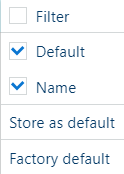
Egy új ablakban kiválaszthatja és visszavonhatja a megjelenített mezők kijelölését, alapértelmezettként tárolhatja a választását, és visszaállíthatja a választást a gyári alapbeállításokra.
Ha kiválasztja a [Szűrő] lehetőséget, a sablonok listájában szövegdobozok válnak elérhetővé, amelyek lehetővé teszik a dokumentumok szűrését.